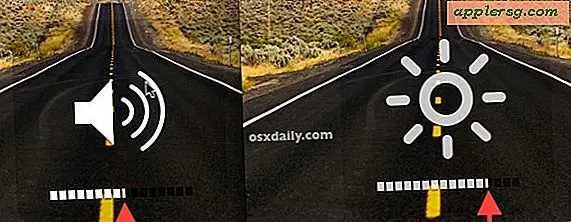Slik lagrer du et e-postvedlegg til iBooks i iOS
 Du kan lagre mange filtyper for e-postvedlegg direkte fra Mail-appen til iBooks i iOS, noe som gjør det enkelt å se på Internett på en iPhone eller iPad, og det gir fordelene ved å bruke iBooks for å lese og lese dokumenter også.
Du kan lagre mange filtyper for e-postvedlegg direkte fra Mail-appen til iBooks i iOS, noe som gjør det enkelt å se på Internett på en iPhone eller iPad, og det gir fordelene ved å bruke iBooks for å lese og lese dokumenter også.
Ved å lagre et e-postvedlegg til iBooks, konverterer du faktisk og lager en PDF-fil av vedlegget i spørsmålet, og iOS håndterer alt. Hvis du for eksempel lagrer en .doc-fil til iBooks, konverterer den den til en PDF. På samme måte, hvis du lagrer en gruppe med flere bilder fra et e-postvedlegg til iBooks, lagres samlingen av bilder som en enkelt PDF-fil i iBooks.
Hvis du ikke vil lagre vedlegg eller filer som PDF i iBooks for tilgang til Internett, kan du prøve å lagre e-postvedlegg fra iPhone og iPad til iCloud Drive i stedet. Sistnevnte er et bedre valg for å lagre vedlegg som du vil kunne enkelt redigere deg selv i en app i iOS, enten det er Microsoft Office eller Pages eller hva som helst annet.
Lagrer e-postvedlegg til iBooks i iOS
- Fra iOS Mail-appen åpner du e-post med en vedleggsfil som følger med
- Trykk på vedlegg-ikonet som vises i e-postkroppen, dette laster vedlegget til e-postappen Quick Look forhåndsvisningsviseren for den filen
- Fra forhåndsvisningsprogrammet for e-post ved å trykke på delingsknappen, det ser ut som boksen med en pil som flyr ut av den (øverst til høyre på iPhone)
- Velg ønsket lagringsalternativ for vedlegget, avhengig av filtypen og hvilke apper du har installert. Vi velger "Lagre i iBooks" for eksempelet her, siden det er universelt på alle iOS-enheter



Det er det, nå kan du besøke appen du lagret e-postvedlegget til, og åpne filen. Hvis du har lagret i iBooks som vist ovenfor, har dokumentet eller tekstfilen blitt konvertert til en PDF-fil, noe som er flott for offlinevisning.

* For øyeblikket ser du ikke iCloud Drive i denne lagringslisten, noe som sannsynligvis er en feil. I stedet hvis du ønsker å lagre et e-postvedlegg til iCloud Drive i iOS Mail app, må du trykke og holde på ikonet i stedet for å sende det inn i forhåndsvisning av Quick Look. En liten forskjell i handling, men det er viktig hvor du kan lagre filer.